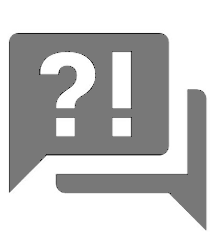Sei un commercialista, ti ha appena chiamato un cliente che ha ricevuto un documento cartaceo che vuole assolutamente farti visionare. Cosa fai? Risposta: a) aspetto che termini la quarantena e poi fisso incontro con il cliente; b) mi faccio mandare un paio di foto del documento su whatsapp; c) continuo a leggere questo articolo magari troverò qualche interessante spunto.
Se hai risposto la c) sai già che sei nel posto giusto e io sono sicuro che hai veramente a cuore la situazione del tuo cliente ma anche la tua. Perché la soluzione che sto per proporti in questo articolo e che probabilmente condividerai con il tuo cliente, ti consentirà di raggiungere più obiettivi contemporaneamente e, soprattutto, di tenere separati documenti di lavoro importanti dalle tante immagini divertenti che occupano la galleria whatsapp del tuo smartphone.
La soluzione da me prospettata è l’utilizzo di un servizio di filesharing come WeTransfer, SendTransfer o Sendanywhere. Si tratta di servizi semplici da utilizzare (anche per chi non è particolarmente avvezzo alla tecnologia), che non prevedono alcuna registrazione e soprattutto ti consentono di soddisfare questi tre obiettivi.
Il primo obiettivo è quello di avere tutti i documenti elettronici prodotti dai tuoi clienti in un unico posto del tuo pc, pronti per essere prontamente archiviati nella cartella del cliente o nella cartella delle cose da fare.
Il secondo obiettivo è quello di semplificare la vita al tuo cliente usando un servizio semplice, di immediato uso e soprattutto gratuito. Usando un servizio di filesharing come WeTransfer, SendTransfer o Sendanywhere, ad esempio, non è necessario registrarsi e anche chi è poco pratico con l’uso del pc può condividere con facilità un documento con te.
Il tuo cliente può collegarsi al sito e inserire, oltre al documento da allegare, solamente la sua email, l’email del destinatario (il tuo studio) ed un breve messaggio di testo (facoltativo). Tu riceverai una email con un link che ti invita a scaricare il documento elettronico entro pochi giorni (allo scadere dei giorni previsti il link non sarà più valido).
Il terzo obiettivo è quello di poter inviare/ricevere file di grandi dimensioni senza riempire la casella di posta elettronica (anche perché, diversi account di posta elettronica non permettono di spedire files troppo grandi). Per utilizzare questi servizi non si deve fare altro che collegarsi al sito e compilare solamente i 3 campi obbligatori. Stop. Tutto qui! Più semplice di così!
Generalmente questi servizi consentono l’invio di un file per volta. Non è possibile inviare più file contemporaneamente o cartelle di file. Per inviare più file contemporaneamente o un’intera cartella occorre creare un file .zip dei file che si desidera inviare (mettendo al suo interno i file o la cartella) prima di caricarlo.
Tieni presente che le versioni gratuite di questi servizi, prevedono che il link per il download è disponibile solo per pochi giorni (generalmente dai 7 ai 14 giorni su WeTransfer e SendTransfer). Alla scadenza, se non provvedi a scaricare il file, sarai costretto a ricontattare il tuo cliente che dovrà ricaricare un’altra volta il documento.
Sebbene questi servizi possano essere utilizzati attraverso un comune browser collegandosi ai rispettivi siti internet, è possibile anche scaricare e installare le apposite app su Android e IOS, avendo cura di dare i permessi all’applicazione per accedere alla fotocamera del telefono e alla libreria, prima di condividere i documenti.
Per quanto concerne la sicurezza dei dati e la privacy, i servizi di filesharing sopra menzionati sono conformi al regolamento di protezione dei dati personali GDPR in vigore in Europa. Dal punto di vista della sicurezza informatica, i documenti elettronici caricati vengono crittografati sia durante il trasferimento (con la modalità TLS) che quando vengono archiviati (con il metodo AES-256).
Al tuo cliente non resta altro da fare che una buona scansione del documento da inviare, avendo cura solamente di inquadrare bene il documento sullo schermo, centrandolo il più possibile e scattare la foto in condizioni di luminosità soddisfacente.